Istodobni zvučni izlaz na dva uređaja u sustavu Windows. Zvuk iz zvučnika laptopa, TV na HDMI, Bluetooth slušalice i zvučnike
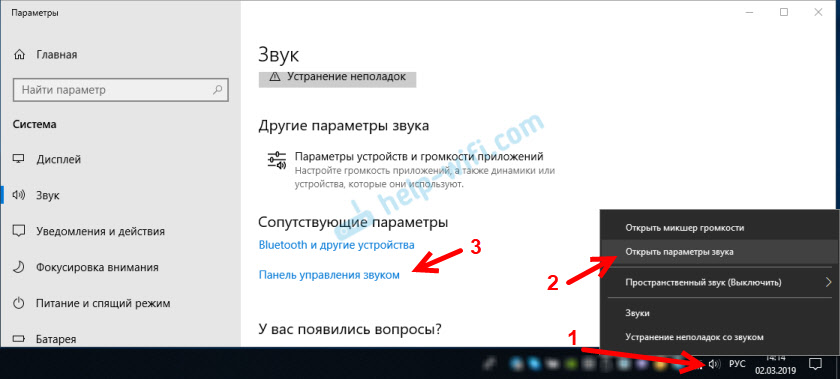
- 5035
- 730
- Alan Lueilwitz
Istodobni zvučni izlaz na dva uređaja u sustavu Windows. Zvuk iz zvučnika laptopa, TV na HDMI, Bluetooth slušalice i zvučnike
Ovo pitanje s istodobnim izlazom zvuka na zvučnike ili zvučnicima prijenosnog računala i na zvučnicima TV -a koji je HDMI povezan s HDMI više nego što je jednom raspravljalo u komentarima na članak zašto na TV -u nema zvuka putem HDMI -a, Pri spajanju prijenosnog računala (PC) na Windows 7 i Windows 10. I tamo je u komentarima Vlad potaknuo odluku o konfiguriranju istodobnog izlaza zvuka ili stupaca u sustavu Windows i na TV -u. Provjerio sam, ali iz nekog razloga nisam uspio. Danas sam odlučio sve opet provjeriti, i kako se ispostavilo, sve funkcionira u redu. Dovoljno je konfigurirati stereo mikser u sustavu Windows, a zvuk se prikazuje u dva izvora. U Windows 10 stereo mikseru, zaradio sam bez problema. U postavkama uređaja za reprodukciju u sustavu Windows 7, iz nekog razloga ga nisam pronašao. Možda trebate ažurirati upravljačke programe. Napravit ću upute o primjeru sustava Windows 10, ali kako se nositi sa sedam, nadopunit ću članak. Gotovo su iste postavke, pa ako Windows 7 ima ovaj stereo mikser, postavite sve bez problema.
Na ovaj se način može napraviti tako da se zvuk istovremeno reproducira iz zvučnika prijenosnog računala ili zvučnika spojenih na prijenosno računalo ili računalo i s zvučnika televizora, koji je povezan putem HDMI kabela. Također možete konfigurirati istodobni izlaz zvuka na zvučnike i Bluetooth Nashelds ili Bluetooth stupac. Provjereno - sve funkcionira u redu. Razumijem da možete prikazati najviše dva različita uređaja.
Jedini negativni koji sam primijetio kod kuće je da je zvuk koji se izlučuje kroz stereo mikser malo iza. Donio sam ga na monitor (povezan od HDMI) sa izgrađenim zvučnicima. Između različitih izvora izlaza postoji mali zvuk zvuka. Možda je to takav problem samo na mojoj opremi, jer moje željezo nije najnovije i moćno. Općenito, ovaj čip djeluje zanimljivo. Također sam pokušao prikazati zvuk istovremeno na zvučnicima laptopa i na Bluetooth Nashelds. Možete, na primjer, povezati Bluetooth stupac, uzeti zvuk na njega i staviti ga negdje iza njega. Dobit ćete voluminozni zvuk.
Prije postavljanja, ovaj drugi izvor zvuka morate povezati s računalom i provjeriti da li radi (zvuk se prikazuje ako instalirate ovaj uređaj prema zadanim postavkama). Bilo da se radi o TV -u ili Bluetooth slušalicama/stupcu. Mislim da će ove upute dobro doći:
- Kako povezati televizor s računalom putem HDMI
- Kako povezati laptop na TV putem HDMI
- Kako spojiti Bluetooth stupac na laptop ili računalo
- Kako spojiti Bluetooth slušalice na računalo ili prijenosno računalo na Windows 10
Povezani, provjereni radi li sve, a tek nakon toga možete nastaviti do postavke.
Stereo mikser u sustavu Windows 10: zvuk izlaza na dva uređaja istovremeno
Otvoreni zvučni parametri (pritiskom na odgovarajuću ikonu u Triasu desnom gumbom miša) i idite na upravljačku ploču zvuka.
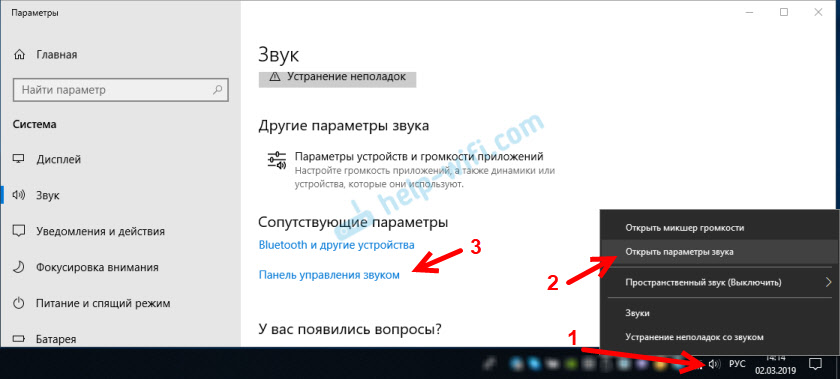
U prozoru "zvuk" provjeravamo je li uređaj dinamike u statusu "zadanog uređaja". Ako to nije slučaj, kliknite na njih s desnom gumbom miša i odaberite "Upotrijebite prema zadanim postavkama". Također, imajte na umu da imam televizor koji je povezivao HDMI (u mom slučaju to je monitor s ugrađenim zvučnicima, nije važno) i u statusu "Spremnog".

Idemo na karticu "Zapis". Trebao bi postojati "stereo mikser". Ako je dosadan i napisano je "onemogućeno" u blizini, a zatim ga kliknite s desnom gumbom miša i odaberite "Okreni". Također, ako se ne koristi prema zadanim postavkama (u blizini nema odgovarajućeg natpisa), pritisnite desni gumb miša i odaberite "Upotrijebite prema zadanim postavkama". Zatim ponovo kliknite i otvorite "Svojstva".
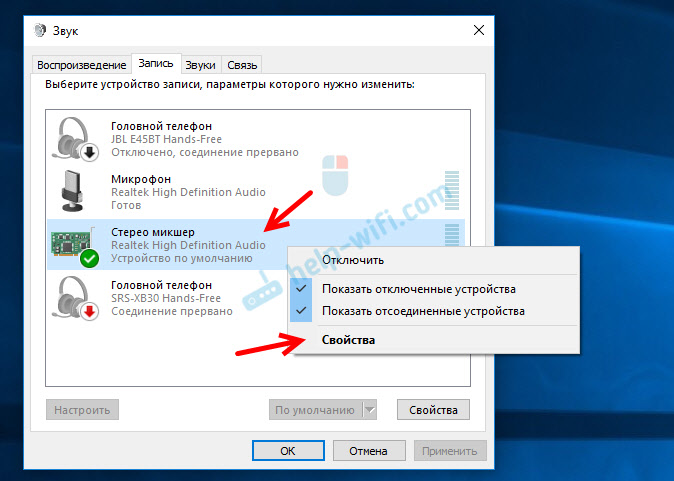
U novom prozoru, otvaranje kartice "Slušaj", provjerite je li u blizini stavke "Slušaj s ovog uređaja", postoji potvrdni okvir. Na izborniku odaberite uređaj na koji trebate dobiti zvuk s računala. Dakle, zvučnici se koriste prema zadanim postavkama i morate odabrati drugi uređaj. U mom slučaju, ovo je TV (imat ćete drugo ime). To može biti i Bluetooth predvorje, stupac, možda još neki uređaj.
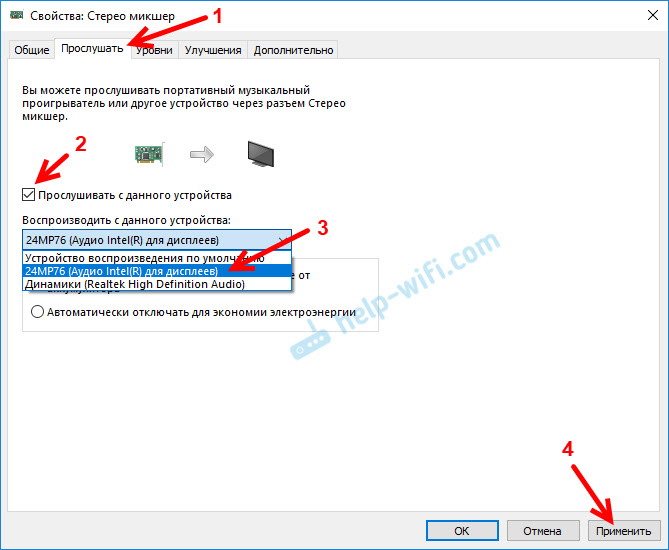
Nakon klika na gumb "Primjeni", zvuk se počeo reproducirati istovremeno iz zvučnika (zvučnici prijenosnog računala) i TV -a. Provjerite razinu glasnoće na TV -u ili slušalice (stupac).
Da biste isključili zvuk iz drugog izvora, samo isključite stereo mikser ili isključite uređaj. Postavke se spremaju. Kad prilagodimo zvuk u postavkama sustava Windows, istovremeno se regulira na oba uređaja (u mom slučaju, na stupcima i zvučnicima TV -a).
Dodatne stereo postavke Mikshera
Postoji još nekoliko kartica s dodatnim postavkama u stereo postavkama. Da vidimo što možete tamo konfigurirati i je li to potrebno učiniti. Odmah ću reći da tamo nisam našao ništa zanimljivo i korisno.
Na kartici Općenito, informacije o samom uređaju se nalaze. Možete otvoriti svojstva kontrolera (obično Realtek audio za visoku definiciju), promijeniti ime ili ikonu ili uključiti/uključiti stereo mikser.
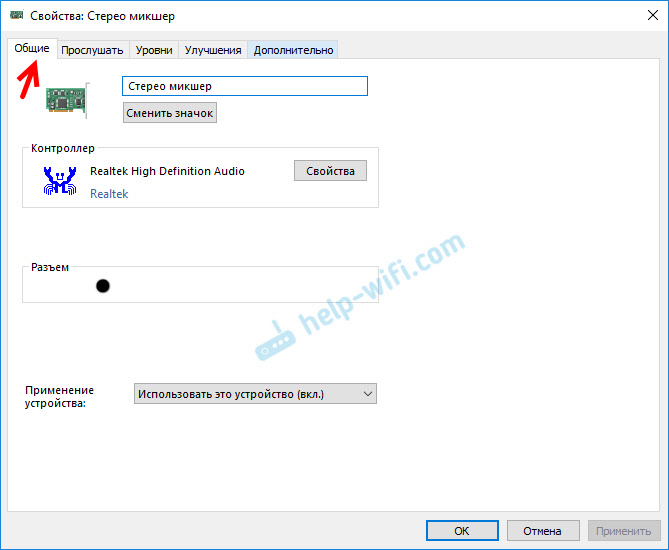
Otvarajući karticu "Razine", možete promijeniti glasnoću na uređaju na koji se zvuk prikazuje putem stereo miksera. Također možete isključiti zvuk i promijeniti ravnotežu.
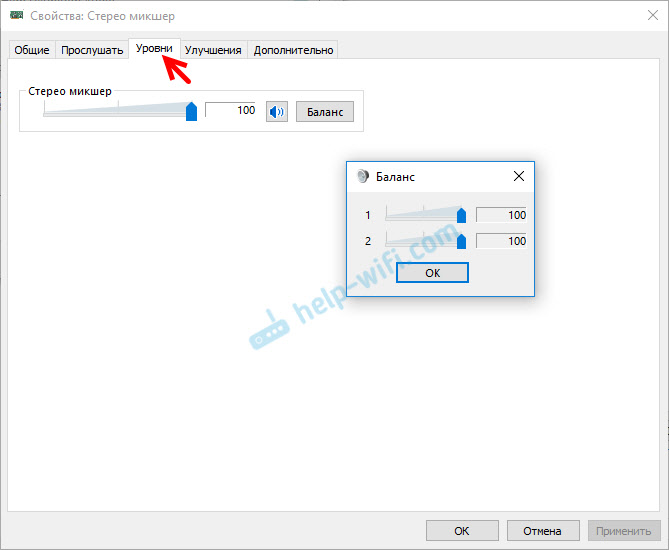
Trebalo bi postojati neke postavke za poboljšanje zvuka na kartici "Poboljšanje". Ali nisam ih našao kod sebe. Samo jedan potvrdni okvir "Odspojite sve zvučne efekte", koji ne utječe na ništa (u mom slučaju).
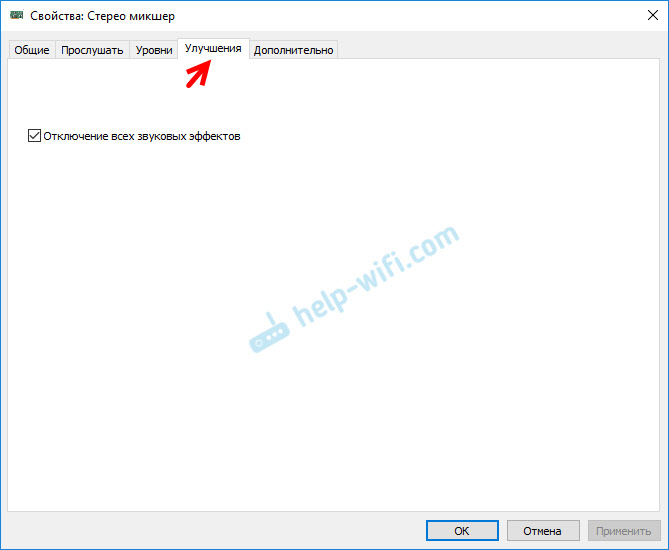
Pa, kartica "Dodatna", na kojoj možete konfigurirati frekvenciju pražnjenja i uzorkovanja (ove postavke nisu aktivne za mene) i konfigurirajte način monopola. Bolje je ne dirati ove postavke. Iako u mom slučaju nisu ništa utjecali. Barem nisam ništa primijetio.
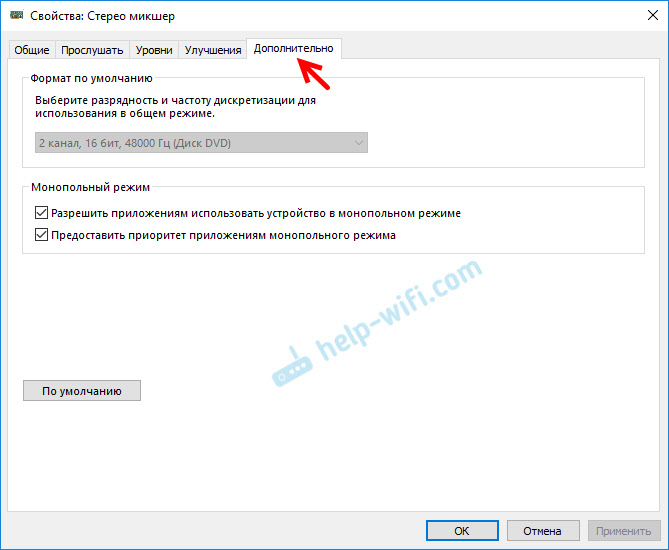
To su zapravo sve postavke.
Nadam se da ste uspjeli konfigurirati ovaj stereo mikser u Windows 10 i istovremeno donijeti zvuk na dva uređaja. Napišite u komentarima za koje zadatke koristite ovu shemu, a koje uređaje prikazujete zvuk i kako sve to radi za vas. Nema zvuka zvuka? Pa, postavljajte pitanja, nemojte biti sramežljivi 🙂
- « PlayStation 4 kada je povezan putem LAN -a putem usmjerivača zahtjeva korisnika/imena lozinke i ne povezuje se
- Miracast ne radi na Windows 10, ali postoji bežični zaslon za Wi-Fi i grafički upravljački program »

